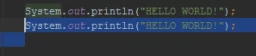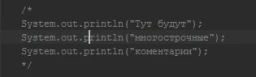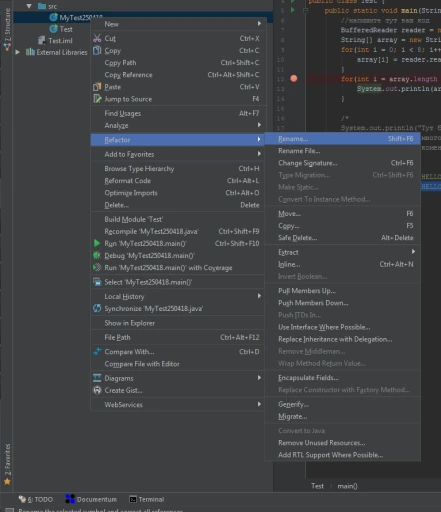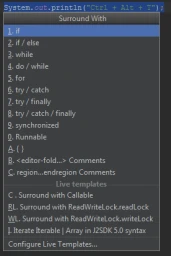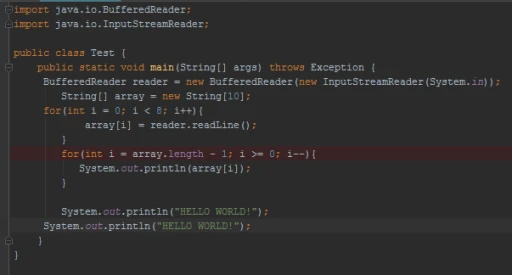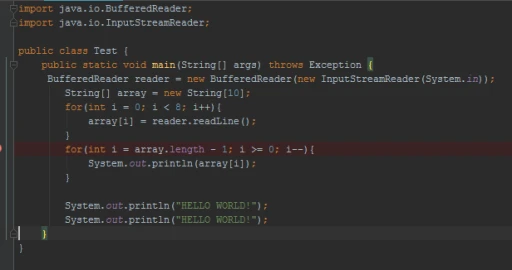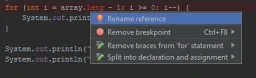|
|||||||
|
Руководство пользователя IntelliJ IDEA: Ещё немного горячих клавиш!
Время создания: 27.04.2021 19:58
Раздел: Компьютер - Java
Запись: Kozlov-AE/Tetra/master/base/1619542729707q5q4osk/text.html на raw.githubusercontent.com
|
|||||||
|
|
|||||||
|
У всех была ситуация, когда: "мне надо скопировать этот кусок, но в буфере тоже нужная вещь" В этой ситуации приходит на помощь: Ctrl + D Это команда копирования строки(куска строки, куска кода класса, да и всего чего хочешь, что можно выделить в файле), при этом она копирует код ту же строку, где заканчивается "курсор выделения". Поэтому, если вы хотите скопировать на следующую строку, захватывайте и её =)
Когда не очень хочется удалять какой-либо кусок кода, но расставлять комментарий на многих строчках - не слишком удобно. Сущесвуют клавиши и на это случай жизни: Ctrl + / Ctrl + Shift + / В первом варианте, вы закомментируете кусок кода - однострочным комментарием:
Во втором варианте, коментарий будет много строчный:
(Спойлер: снять коментарий с помощью этих комбинаций тоже можно) А может случится так, что ты описался в названии класса, а потом думаешь, удалять его или можно его как-то переименовать. Его можно переименовать! Для этого можно жмакнуть правой кнопкой мыши по названию класса в проекте:
Либо по имени в самом классе(выбираем такие же положения меню). Но! Как вы увидели на скриншотах - там есть небольшая подсказка на сочетание клавиш: Shift + F6 Есть так же функция удаления строки, без её выделения. Главное чтобы там был курсор, остальное детали =) Ctrl + Y Если у тебя есть код, но тебе его надо обернуть каким-либо блоком(if / for / try и всякое такое), тебя спасут: Ctrl + Alt + T
Полезное сочетание, для наведения порядка в коде: Ctr + Alt + I Оно ровняет отступы в коде(если выделен кусок кода, то в данном куске, если нет - на той строке, где стоит курсор). Пример до:
После:
(Внимание спойлер!) Но есть ещё более мощная штука! которая не только меняет строки, но так же и приводит твой код в соответствие code style: Ctr + Alt + L Вот она точно научит красиво программировать! Ещё IDEA понимает некоторые сокращения, которые в дальнейшем она преобразует до полных команд. Вот некоторые из них, которое могут пригодиться: psvm + tab -> public static void main sout + tab -> System.out.println() serr + tab -> System.err.println() I + Enter -> for(Object object : ){} + ESC iter + Enter -> for(Object o: ){} + ESC fori + tab -> for (int i = 0; i < ; i++){} Все сокращения можно посмореть при помощи: Сtrl + J Ах да, чуть не забыла про самую полезную штуку в IDEA! Если вдруг случится ляп! Может быть он не большим, но противным и ... Короче программа не запуститься =) Наверняка у вас были случаи, когда при написании в коде допускались какие-либо ошибки и при этом место ошибки IDEA подчеркивала красным. А ты такой сидишь и думаешь: "Экая чертяка! Опять ей что-то не нравиться! Да тут же все нормально!" Чтобы понять что её не нравится нужно поставить курсор в то место, где она подсвечивает и нажать комбинацию: Alt + Enter После этого она предложит свое решение, можно выбрать из этого списка(очень умные вещи предлагает), в редких случаях придется думать самому.
|
|||||||
|
Так же в этом разделе:
|
|||||||

|
|||||||
|
|||||||
|